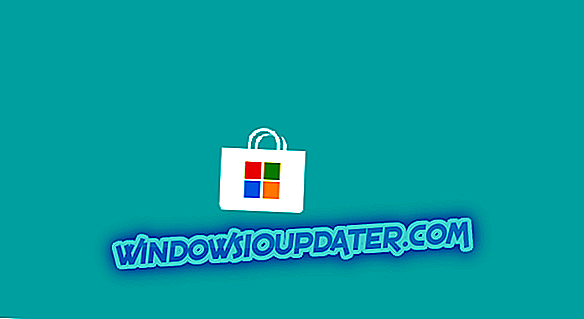Microsoft가 새로운 Windows 10 빌드를 출시 할 때마다 많은 사용자가 다양한 오류 코드로 인해 업데이트를 설치할 수 없습니다. 사용자가 0x80246019 오류 코드로 인해 빌드를 다운로드하고 설치하지 못한다고보고 한 최신 Windows 10 빌드도 예외입니다.
지난 주말에 Microsoft는 14385 빌드를 출시했습니다. 예, Dona Sarkar의 Insider Team이 24 시간 연중 무휴로 작업하고 있지만 많은 Insiders는 업데이트를 즉시 다운로드 할 수 없었습니다.
14385 업데이트를 얻으려고하고이 '오류 0x80246019'있어.
나는 문제 해결사를 돌렸고 후프를 멈추고 여러 가지를 다시 시작한 다음 재부팅했다.
이제 Windows 업데이트를 통해 내가 최신 상태임을 알 수 있지만 피드백 허브는 여전히 14383을 가지고 있음을 보여줍니다.
엔지니어의 도움을 기꺼이 받아 들일 수 있습니다.
사용자가 콘텐츠를 다운로드 할 수있는 라이센스가 없기 때문에 다운로드가 실패하면 오류 0x80246019가 나타납니다.
늘 그렇듯이 Microsoft의 지원 엔지니어는 당황스러워하고이 문제에 대한 해결책을 제시하지 못했습니다. 다행히 내부자는 수완이 많고이 문제를 해결하기위한 몇 가지 해결 방법을 찾을 수있었습니다.
0x80246019 오류로 인해 Insider 빌드가 설치되지 않습니다.
많은 사용자가 최신 내부자 빌드를 다운로드하는 중에 오류 0x80246019를보고했습니다. 이 오류는 비교적 일반적이며 사용자는 다음과 같은 경우에도이를보고합니다.
- 0x80246019 Windows Update -이 문제는 일반적으로 Windows Update를 사용하는 동안 발생하며 문제가 발생하면 솔루션을 시도하십시오.
- 0x80246019 Microsoft Store - Windows Store에서이 오류 메시지가 표시되면 일부 솔루션을 사용하여 문제를 해결할 수 있습니다. 보다 심층적 인 해결책을 찾으려면 Windows Store 오류 0x80246019 문서를 확인하십시오.
해결책 1 - 바이러스 백신 소프트웨어를 확인하십시오.

Windows 10의 최신 빌드를 다운로드하는 동안 0x80246019 오류가 발생하는 경우 바이러스 백신 문제 일 수 있습니다. 문제를 해결하려면 바이러스 백신 설정을 확인하고 특정 기능을 사용하지 않도록 설정하십시오.
그래도 작동하지 않으면 바이러스 백신을 모두 해제해야 할 수 있습니다. 경우에 따라 바이러스 백신을 사용하지 않도록 설정하는 것만으로는 충분하지 않을 수 있으므로 바이러스 백신을 일시적으로 제거하는 것이 좋습니다.
바이러스 백신을 제거하더라도 Windows Defender로 보호되므로 안전을 걱정할 필요가 없습니다.
바이러스 백신을 제거해도 문제가 해결되면 다른 바이러스 백신 소프트웨어로 전환하는 것이 좋습니다.
시장에 많은 훌륭한 바이러스 백신 도구가 있으며 바이러스 백신을 방해하지 않도록 최대한의 보호를 원할 경우 Bitdefender를 사용 하는 것이 좋습니다.
- Get bitender (35 % 할인)
해결책 2 - $ WINDOWS. BT 디렉토리를 제거하십시오.
사용자에 따라 때로는 $ WINDOWS ~ BT 디렉토리가 0x80246019 오류를 일으킬 수 있습니다. 이 파일은 Windows Update에서 만들어지며 그 목적은 임시 파일을 저장하는 것입니다. 그러나 이러한 파일이 손상되어 다양한 문제가 발생할 수 있습니다. 이 문제를 해결하려면 다음을 수행하여 $ WINDOWS. ~ BT를 제거해야합니다.
- 검색 창에 디스크 를 입력하십시오. 결과 목록에서 디스크 정리 를 선택하십시오.

- 시스템 드라이브가 선택되었는지 확인하고 확인을 클릭하십시오.

- PC가 선택한 드라이브를 검색하는 동안 기다립니다. 이 과정은 보통 2 초 정도 걸립니다.
- 이제 제거 할 파일을 선택하고 확인을 클릭하면 됩니다. 시스템 파일 정리 버튼으로 가서 임시 Windows 설치 파일을 선택 하십시오 .
PC에서 파일을 제거한 후에도 문제가 계속 발생하는지 확인하십시오. 많은 사용자가이 디렉토리를 제거하면 문제가 해결되었으므로 사용 해보십시오.
해결책 3 - USB 장치를 분리합니다.
사용자에 따르면 USB 장치로 인해 0x80246019 오류가 나타날 수 있습니다. 때때로 특정 USB 주변 장치가 시스템을 방해하여 최신 빌드를 다운로드하지 못하게 할 수 있습니다. 이 문제를 해결하려면 PC에서 불필요한 USB 장치를 모두 분리하는 것이 좋습니다.
문제를 해결하려면 웹캠과 프린터를 분리하고 키보드와 마우스 같은 필수 장치 만 연결하십시오. 그런 다음 최신 빌드를 다시 설치하십시오.
해결 방법 4 - 설정 앱에서 내부자 프로그램 설정 변경
0x80246019 오류로 인해 최신 빌드를 다운로드 할 수없는 경우 문제가 사용자의 설정 일 수 있습니다. 문제를 해결하려면 설정 앱에서 두 가지 변경 사항을 적용해야합니다. 이렇게하려면 다음과 같이하십시오.
- Windows 키 + I 를 눌러 설정 앱 을 엽니 다. 이제 업데이트 및 보안 섹션으로 이동하십시오.

- Insider Preview 수신 중단 빌드 를 찾아 클릭하십시오.
- 이제 취소 버튼을 클릭하여 확인하십시오.
그런 다음 업데이트를 다시 다운로드하십시오.
해결 방법 5 - Windows Defender에서 실시간 보안을 사용하지 않도록 설정
때때로 Windows Defender 및 실시간 보안 기능으로 인해 0x80246019 오류가 발생할 수 있습니다. 사용자에 따르면 Windows Defender는 실수로 특정 파일을 차단할 수 있으며 이로 인해이 오류가 발생할 수 있습니다.
이 문제를 해결하려면 Windows Defender에서 실시간 보안을 사용하지 않도록 설정하는 것이 좋습니다. 그렇게하려면 다음 단계를 따르십시오.
- 설정 앱을 열고 업데이트 및 보안으로 이동하십시오.
- 왼쪽 메뉴에서 Windows Defender 로 이동합니다. 오른쪽 창에서 Windows Defender 보안 센터 열기를 클릭합니다.

- 바이러스 및 위협으로부터 보호하십시오 .

- 바이러스 및 위협 요소 방지 설정을 선택하십시오.

- 이제 실시간 보호를 비활성화하십시오.

이렇게하면 Windows Defender 보호가 해제됩니다. 이제 새 빌드를 설치하고 문제가 아직 있는지 확인하십시오. Windows Defender를 사용하지 않도록 설정하는 것은 권장되지 않으므로 최신 빌드를 설치 한 후에 사용하도록 설정해야합니다.
해결책 4 - SFC / Scannow 명령 실행
사용자에 따르면 Windows 설치가 손상된 경우 오류 0x80246019가 발생할 수 있습니다. 이 문제는 여러 가지 이유로 발생할 수 있지만 SFC 검색을 수행하여 간단하게 해결할 수 있습니다. 그렇게하려면 다음 단계를 따르십시오.
- Windows + X 를 눌러 Win + X 메뉴를 엽니 다. 메뉴에서 명령 프롬프트 (Admin) 또는 PowerShell (Admin) 을 선택하십시오.

- 명령 프롬프트 가 열리면 sfc / scannow를 입력 하고 Enter 키를 눌러 실행하십시오.

- 이제 검사가 시작됩니다. SFC 스캔은 약 15 분이 걸릴 수 있으므로 방해하지 마십시오.
SFC 스캔이 끝나면 문제가 아직 있는지 확인하십시오. 문제가 계속 발생하거나 SFC 검색을 사용할 수없는 경우 다음을 수행하여 DISM 검색을 실행해야합니다.
- 명령 프롬프트 를 관리자로 시작하고 DISM / Online / Cleanup-Image / RestoreHealth 명령을 입력하십시오. Enter 키 를 눌러 실행하십시오.

- DISM 스캔이 시작됩니다. 이 검사는 약 20 분 이상 걸릴 수 있으므로 간섭하지 않도록 유의하십시오.
DISM 검사가 끝나면 오류가 아직 있는지 확인하십시오. 이전에 SFC 스캔을 실행할 수없는 경우 지금 실행하여 도움이되는지 확인하십시오.
해결 방법 5 - Windows Update 문제 해결사 실행
경우에 따라 Windows Update 문제 해결사를 실행하여 오류 0x80246019를 해결할 수도 있습니다. Windows에는 여러 가지 일반적인 문제를 자동으로 해결할 수있는 다양한 문제 해결사가 함께 제공됩니다. Windows Update 문제 해결사를 사용하려면 다음을 수행하십시오.
- 설정 앱을 열고 업데이트 및 보안 섹션으로 이동합니다.
- 왼쪽 메뉴에서 문제 해결 을 선택하십시오. 목록에서 Windows Update 를 선택 하고 문제 해결사 실행 버튼을 클릭 하십시오 .

- 화면의 지시 사항을 따르십시오.
문제 해결사가 끝나면 문제가 아직 있는지 확인합니다. 이것은 간단한 해결책이지만 거의 작동하지 않는다고보고 한 사용자가 거의 없으므로 시도해 볼 수 있습니다.
또한 파일 손실, 악성 코드 및 하드웨어 오류와 같은 다양한 PC 문제를 해결하기 위해이 도구 (100 % 안전하고 테스트 됨)를 다운로드하는 것이 좋습니다.
빌드 14385를 다운로드 할 때 0x80246019 오류가 발생하여 위에 나열된 해결 방법 중 하나를 사용하거나 직접 수정 한 경우 아래 주석 섹션에서 해결 방법을 알려주십시오.